Bagaimana menggunakan Google Drive untuk BackUp Whatsapp
Ya untuk mengantisipasi jika ada file yang diperlukan
Namun hal ini masih ada di akun Whatsapp noker coba saja lagi mungkin bisa.
Backup Whatsapp
Demi memaksimalkan memory Hp yang kamu pakai.
Ikuti cara dibawah ini
1. Buka WhatsApp: Settings > Chats > Chat backup
2. Ketuk bagian “Back up to Google Drive”
3. Pilih akun Google untuk menyimpan dokumen dari WhatsApp
4. Ikuti prosesnya.
Bacalah juga ; Biugo mempercantik whatsapp
Cara menggunakan Google Drive untuk Backup Whatsapp
Untuk Enkripsi end-to-end sendiri berguna untuk melindungi pesan agar hanya dapat dilihat dan dibaca oleh pengirim dan penerima saja.
Fitur ini dibuat untuk menjaga privasi pengguna agar pesan tak mudah untuk itu
Cara gunakan Google Drive untuk BackUp Whatsapp.
Bisa dilakukan pada Lokasi Cadangan Google Drive WhatsApp Di Ponsel .
Jika Anda juga menggunakan aplikasi Google Drive android di ponsel.
Review Android
- Akses Internet 6G sudah tersediakah

- PreWedding Prompt Gemini AI Estetik

- Cara Pulsa XL tidak tersedot Internet tanpa Paket
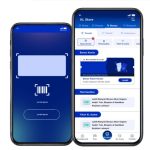
- Pinjam Pulsa Darurat Smartfren

Anda dapat mengikuti langkah-langkah ini untuk menemukan file cadangan di Google Drive.
Misal ;
Langkah 1. Buka Google Drive
- Dengan membuka Google Drive di perangkat Anda.
- Tekan ikon tiga garis horizontal (≡), atau geser layar dari kiri ke kanan untuk membuka bilah menu.
Langkah 2. Melakukan Cadangan dengan;
- Anda akan melihat Cadangan di bilah menu dan ketuk.
- Kemudian Anda akan melihat semua file yang dicadangkan di drive Anda.
- Anda juga dapat melihat tanggal dan waktu pembuatan cadangan ini.
- Tetapi Anda tidak dapat mengakses pesan individual .
Langkah 3. Pulihkan Cadangan
- Jika Anda ingin memulihkan cadangan, buka profil yang sama di WhatsApp, dan Anda akan mendapatkan pesan kembali.
Lokasi Cadangan Google Drive WhatsApp Di Web
Jika Anda menemukan cadangan di situs web Google Drive di desktop Anda,
Cadangan Situs web Google drive
ikuti langkah-langkah di bawah ini agar Anda dapat menemukan obrolan tersimpan di Google Drive.
Langkah 1.
- Masuk ke Google Drive Anda Kunjungi halaman web Google Drive di browser Anda.
- Masuk ke akun Google Anda. Masukkan rincian akun Anda yaitu email dan kata sandi, untuk masuk ke akun Anda.
Langkah 2. Pilih Opsi Cadangan
- Cari menu sebelah kiri untuk mengetahui opsi Cadangan dan klik.
- Kemudian, Anda dapat melihat semua cadangan yang telah Anda buat di Google Drive.
Langkah 3. Cari Cadangan WhatsApp
Lakukan dengan menggulirkan ke bawah ke cadangan WhatsApp, tanggal cadangan terbaru
akan memberi Anda gambaran bahwa data yang ingin disimpan atau tidak.
Anda dapat mengklik dua kali cadangan untuk melihat detailnya.
Cara gunakan Google Drive untuk BackUp Whatsapp
Pastikan semua berjalan sesuai harapan Anda sehingga backup berjalan normal.
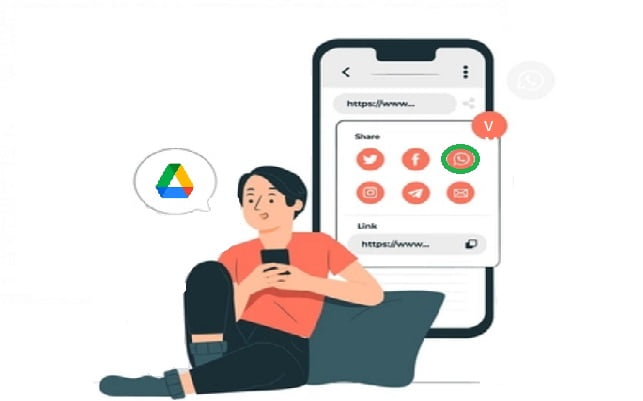



0 Komentar